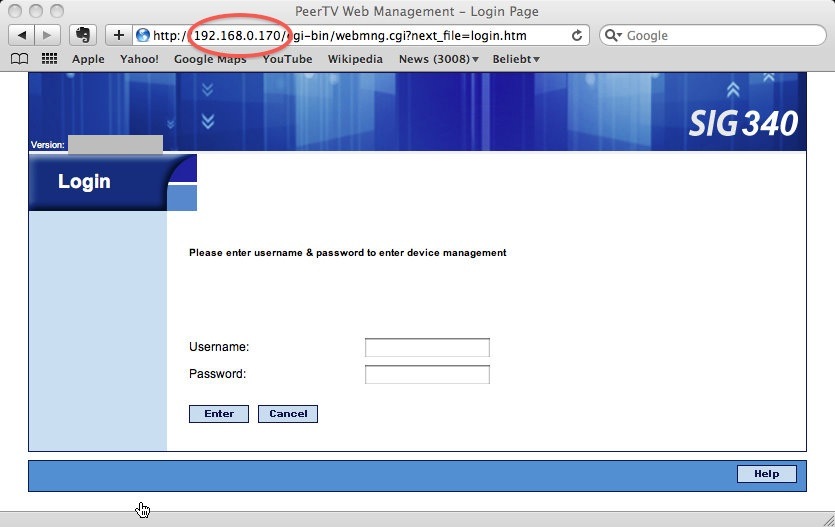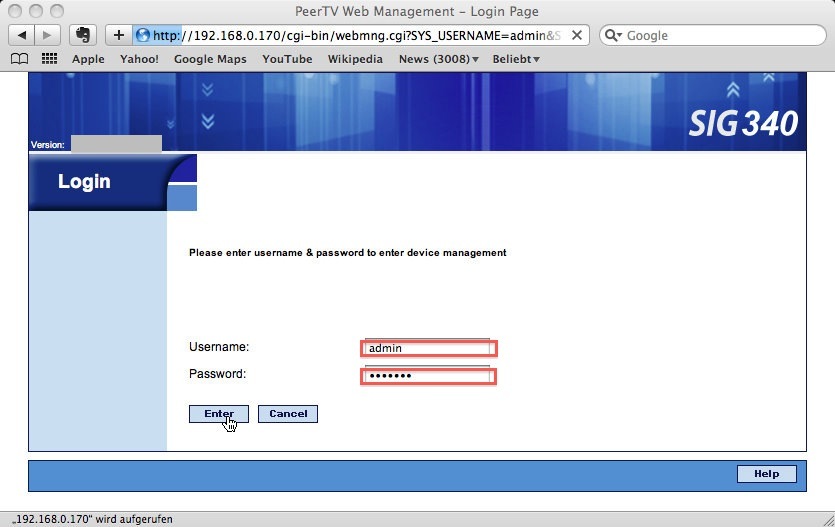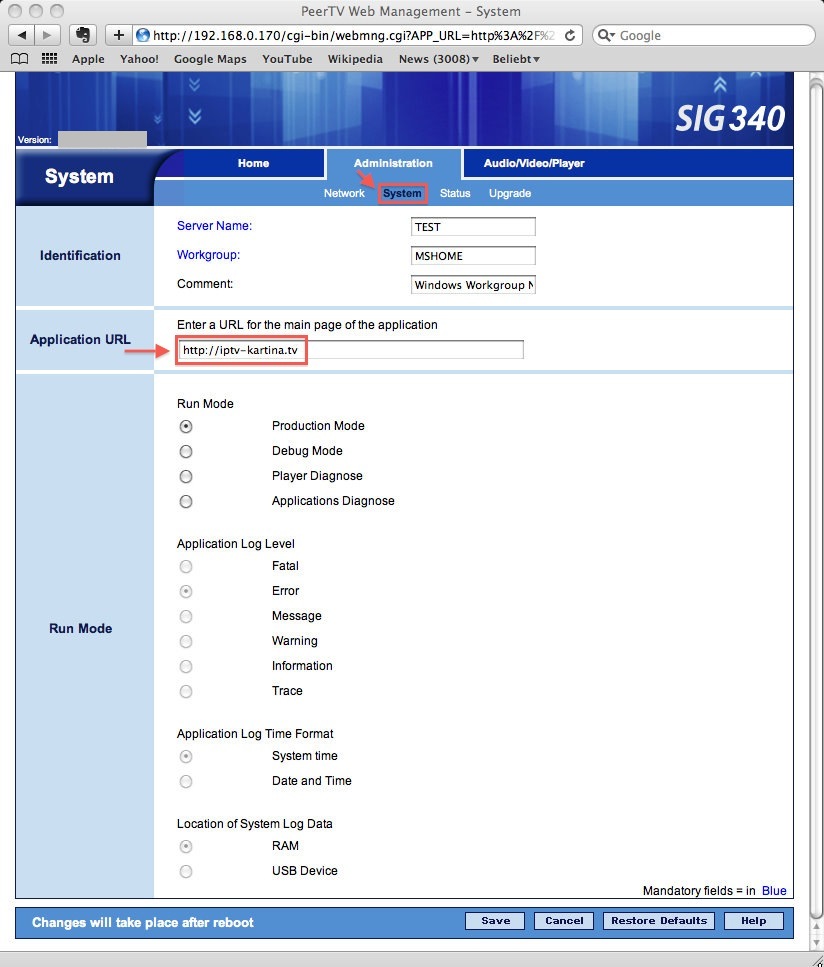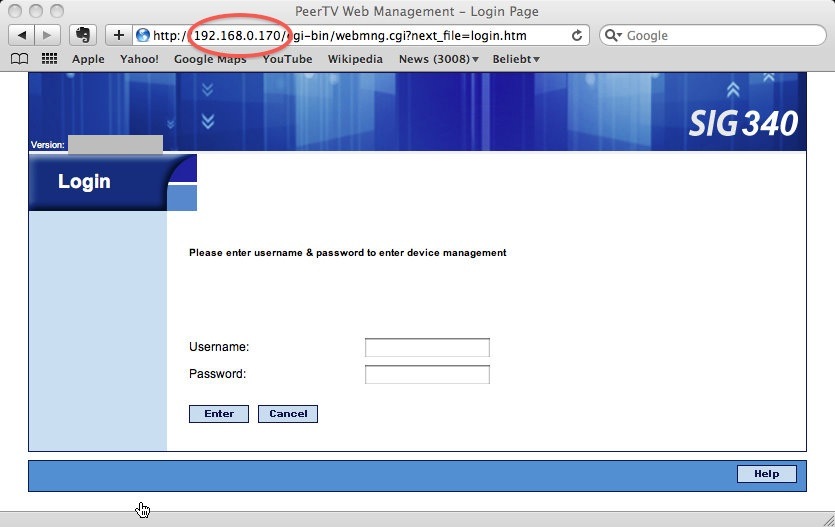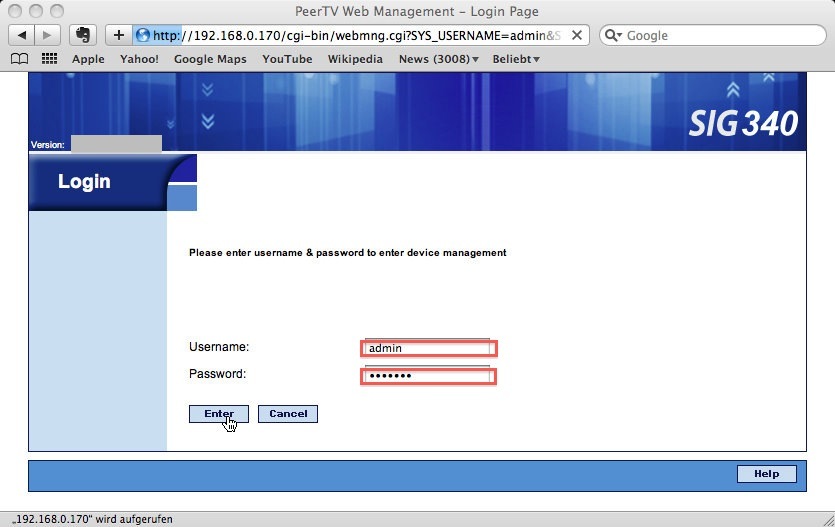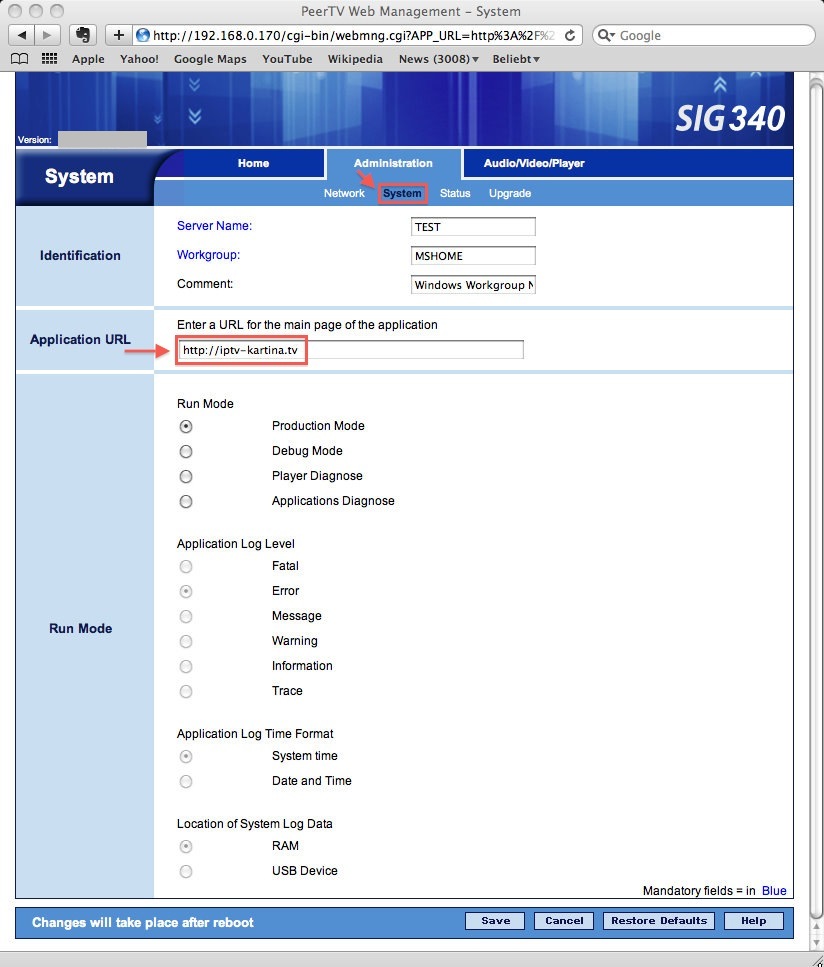Настройка SIG 220 / SIG 340 на прежний сервер iptv.kartina.tv
Возврат к старым настройкам требуется только в случае, если Вы изменяли адрес сервера после сбоя 2 февраля 2011 года, и после этого приставка вновь не может соединиться с сервером. Поэтому пользоваться данной инструкцией в случае любых других проблем не следует.
Для возврата к прежнему серверу требуется сменить настройки через веб-интерфейс ресивера.
Прежде чем приступить к настройке, нужно понять порядок действий:
- Узнать IP-адрес приставки, прочитав его на экране телевизора
- Ввести этот адрес на компьютере в веб-браузер
- Войти через веб-браузер в меню настройки приставки и изменить адрес сервера с http://iptv-kartina.tv обратно на http://iptv.kartina.tv
- Сохранить настройки приставки, выключить и снова включить питание приставки
- Ввести снова Ваш абонемент и пароль.
Теперь более подробно:
Для того, чтобы попасть в веб-интерфейс, требуется ввести IP-адрес приставки в веб-браузер.
- Выключите питание приставки
- Включите питание приставки и дождитесь на телевизоре появления изображения:

- После того, как Вы увидите это сообщение, нажмите на пульте приставки кнопку "?" или "info" и прочтите IP-адрес приставки (в данном примере это цифры 192.168.0.170 на изображении). Запишите или запомните IP-адрес Вашей приставки. Если Вы не успели, и изображение изменилось, выключите приставку и попробуйте заново.
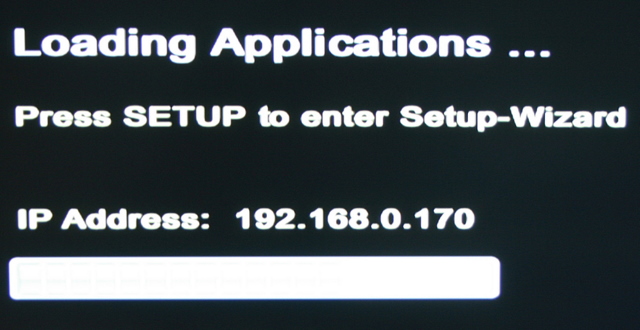
- Введите IP-адрес Вашей приставки в адресную строку веб-браузера на Вашем компьютере и перейдите к странице авторизации (при этом важно, чтобы компьютер и приставка были подключены к одному и тому же интернет-соединению):
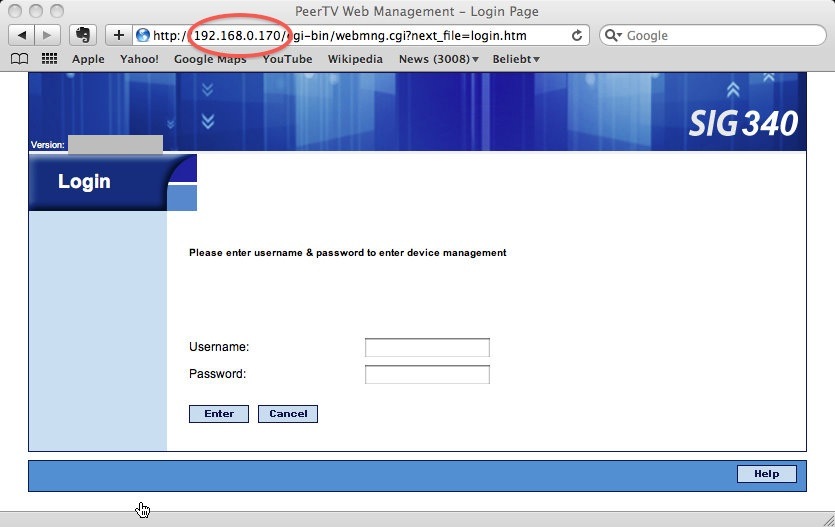
- Введите имя пользователя и пароль для входа в меню:
Для SIG220 и SIG340 первого поколения:
Username: admin
Password: kartina
Для SIG340 второго поколения:
Username: admin
Password: con344
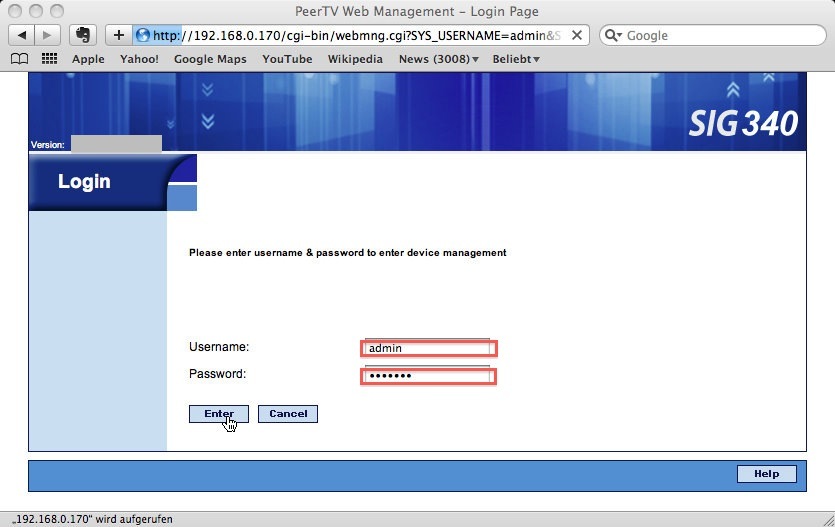
- После ввода данных нажмите "Enter". Откроется меню настройки*. Перейдите в раздел "Administration":

- Выберите пункт "System" и введите в поле "Application URL" вместо http://iptv-kartina.tv адрес прежнего сервера: http://iptv.kartina.tv
После этого нажмите внизу на кнопку "Save".
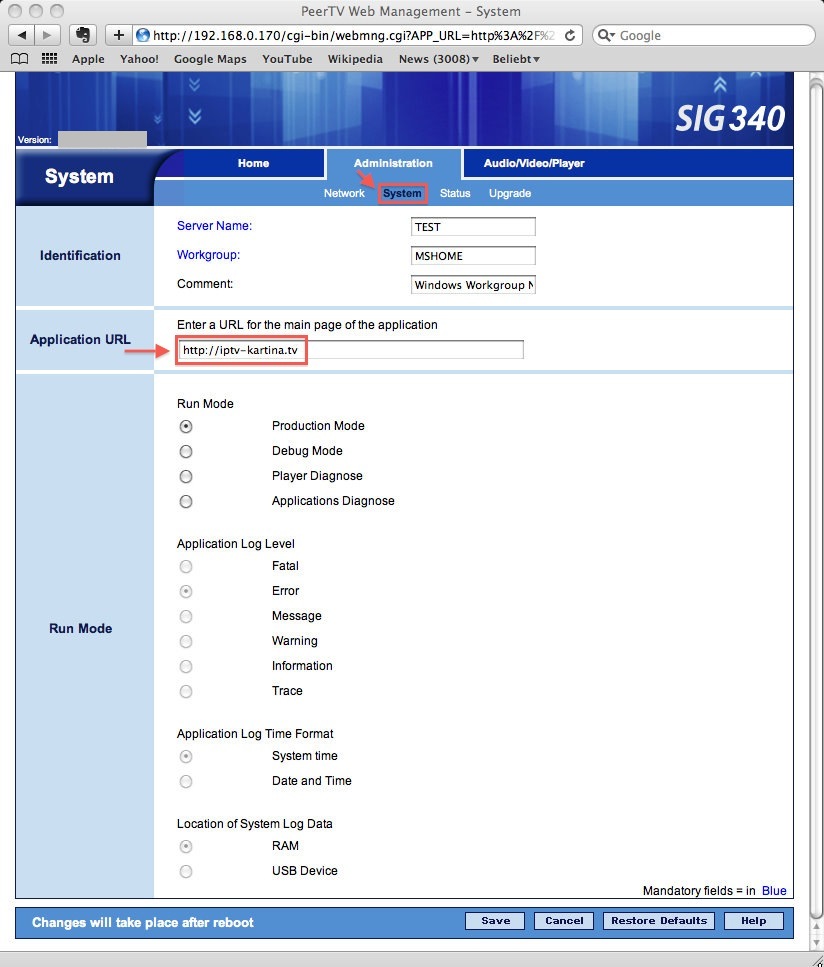
- Закройте браузер.
- Отключите питание приставки.
- Включите питание снова.
- После загрузки Вы снова сможете смотреть телевидение (возможно, Вам придется заново ввести Ваш абонемент и пароль).
*Если после того, как Вы нажали Enter, меню настройки отображается не полностью или с ошибками, возможно, Вам следует попробовать временно отключить на компьютере антивирусную защиту, которая иногда распознает код этой страницы как потенциально опасный. Чаще всего это замечалось с антивирусом Kaspresky.